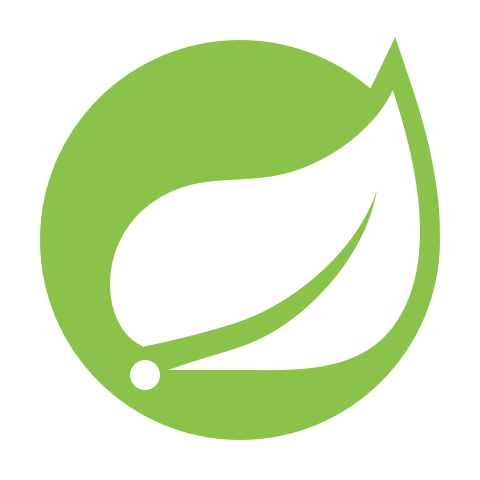
상단 메뉴바에서 Help > Install New Software... 를 클릭한다. Details에서 Contact all update sites during install to find required software의 체크박스를 해제하고상단의 ADD 버튼을 클릭한다. Name은 Darkest Dark Theme로 작성하고Location은 https://www.genuitec.com/updates/devstyle/ci/ 로 작성한다.작성을 완료하면 ADD 버튼을 클릭한다. 다운로드하고자 하는 것을 선택해 Next 버튼을 클릭한다.나는 DevStyle만 선택해 주었다. Next 버튼을 한 번 더 클릭한다. accept하는 지문을 선택하고 Finish 버튼을 클릭한다. 그..

Visual Studio Code 테마 설정하기 위해 왼쪽 사이드 맨 아래쪽의 톱니바퀴 아이콘을 클릭한다.그 후, 테마 > 색 테마를 클릭한다. 그럼 가운데 상단에 기본으로 제공되는 테마들이 보여진다. 여기에서 마음에 드는 테마가 없다면 + 추가 색 테마 찾아보기...를 클릭한다. 그럼 더 많은 종류의 테마를 찾아 설치할 수 있다. 원하는 테마를 찾아 클릭하면 해당 테마를 다운로드 하겠냐는 팝업이 발생하고 수락 버튼을 클릭한다.왼쪽 사이드에는 마켓플레이스에서 해당 테마를 다운로드 하겠다는 의미이다. 다운로드 한 테마 패키지는 처음과 같이 톱니바퀴 아이콘 > 테마 > 색 테마를 클릭하였을 때,쉽게 찾아 볼 수 있다. Visual Studio Code 시작하기(2)_VS C..

Eclipse 테마와 폰트는 검색해보고 마음에 드는 것으로 설정하면 된다.나는 어두운 테마와 Courier New 폰트가 좋아서Darkest Dark Theme를 다운로드 하고 Courier New 12pt로 로 설정할 예정이다. 기본으로 제공하는 Dark 테마가 있지만, 내가 원하는 Darkest Dark 테마는 다운로드를 해야한다.그래서 Help > Eclipse Marketplace를 클릭한다. Find에 'dark' 를 검색하고 Darkest Dark Theme with DevStyle 2022.6.13a를 찾아 Install 버튼을 클릭한다.나는 이미 다운로드 받아서 Installed라고 버튼 이름이 변경되어 있다. 다운로드를 완료했다면 이제 테마와 폰트를 설정해보자.테마와 폰트는..
